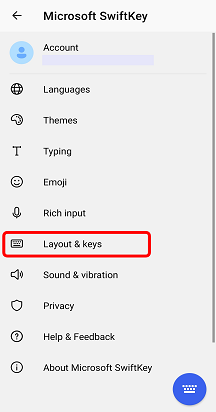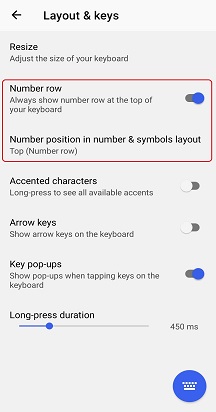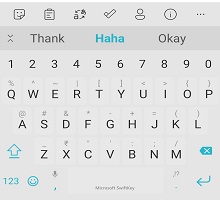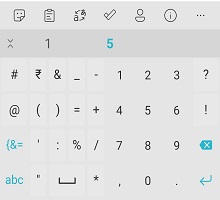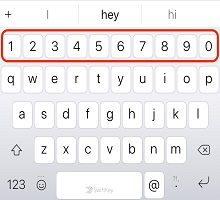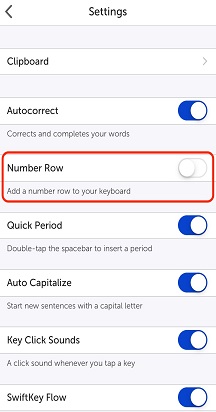Zapnutí/vypnutí řádku čísel Microsoft SwiftKey klávesnice:
-
1. Otevřete aplikaci SwiftKey. 2. Klepněte na Klávesy & rozložení. 3. Zaškrtněte políčko Number Row (Číslo řádku) nebo jeho zaškrtnutí zrušte.
Vaše klávesnice pak bude vypadat takto:
Řádek s číslem se zobrazí v horní části klávesnice Microsoft SwiftKey. Když ale klepnete na klávesu 123 pro přístup k druhému podoknu klávesnice, zobrazí se také řádek s číslem.
V tomto druhém podokně klávesnice je možné přizpůsobit pozici číselného řádku. Uděláte to jednoduše takto:
-
1. Otevřete aplikaci SwiftKey. 2. Klepněte na Klávesy & rozložení. 3. Klepněte na Umístění čísla v rozložení symbolů čísel &. 4. Vyberte si z "Nahoře", "Vlevo" (numerické klávesnice) nebo "Vpravo" (číselná klávesnice).
Číselná klávesnice zobrazená na správné pozici níže:
Návody zapnout nebo vypnout řádek čísel na klávesnici Microsoft SwiftKey pro iOS?
Zapnutí nebo vypnutí řádku Microsoft SwiftKey čísel:
-
Otevření aplikace Microsoft SwiftKey
-
Klepněte na Nastavení.
-
Klepnutím na Číselný řádek funkci zapnete nebo vypnete.
Poznámka: Řádek čísel bude ve výchozím nastavení vypnutý.